您是否正在寻找适用于 WordPress 的最佳音频播放器插件?
WordPress 内置支持处理各种格式的音频文件。它可以自动嵌入支持格式的音频文件,但如果您需要更多功能,如播放列表、自定义选项等,该怎么办?
在本文中,我们将为您的 WordPress 网站分享最好的音频播放器插件。
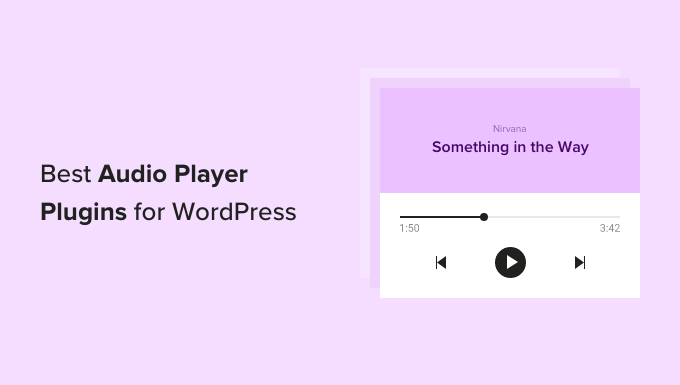
1. 在 WordPress 中添加音频文件和播放列表
默认情况下,您可以在WordPress 网站中嵌入和播放 mp3、ogg 和 wav 格式的音频文件。WordPress 还支持 m4a 格式的音频文件,尽管这可能不适用于所有 Web 浏览器。
在 WordPress 中添加音频文件的最简单方法是使用内置的音频块。
要将音频文件嵌入到您的WordPress 博客或网站中,只需打开要添加文件的页面或帖子即可。然后,单击 + 图标。
在出现的弹出窗口中,输入“音频”以找到正确的块。单击音频块后,它将将该块添加到您的页面。
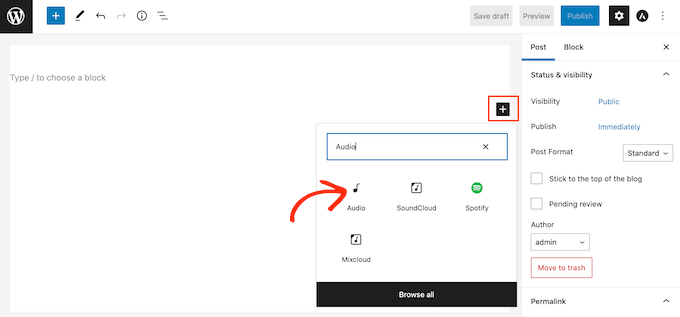
您现在可以单击“媒体库”并选择您的 WordPress 媒体库的音频文件。
另一种选择是通过单击“上传”按钮从您的计算机上传文件。
想要嵌入已经在线发布的音频文件?
您通常可以使用文件的 URL 嵌入音频。这类似于您 在 WordPress 中嵌入视频的方式 ,您只需粘贴 YouTube 视频的 URL,WordPress 就会自动将其嵌入。要使用 URL 添加音频文件,只需单击“从 URL 插入”。
您现在可以粘贴要嵌入网站的音频剪辑的 URL。这可能是您在不同平台上托管的音频文件,甚至是第三方剪辑。
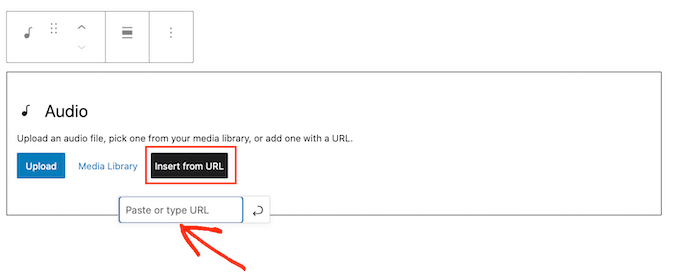
许多音频网站允许您将其内容嵌入 WordPress。
通常,您只需访问要嵌入的视频,然后打开其“共享”设置。之后,您可以复制提供的 URL。
例如,您只需复制和粘贴 URL,即可在您的网站上嵌入任何 Spotify 歌曲或播放列表的预览。
然后访问者可以在您的网站上收听音频预览。如果他们想听完整的歌曲或播放列表,那么音频块将鼓励他们访问 Spotify,如下图所示。
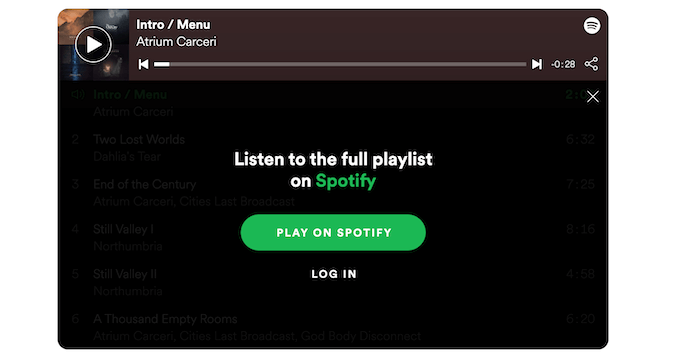
要嵌入来自 Spotify 的音频,只需找到要添加到 WordPress 网站的歌曲或播放列表。
然后,只需单击 Spotify 在播放列表或歌曲旁边显示的三个点。
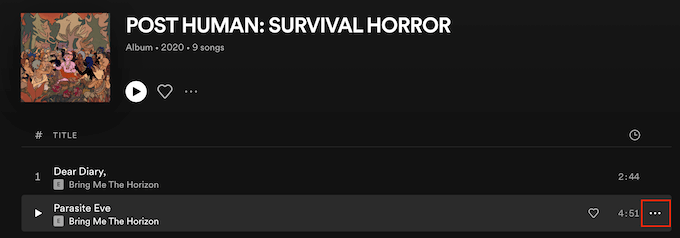
完成后,单击共享»复制歌曲链接。
要将此剪辑添加到您的 WordPress 网站,只需将链接粘贴到您的音频块中。
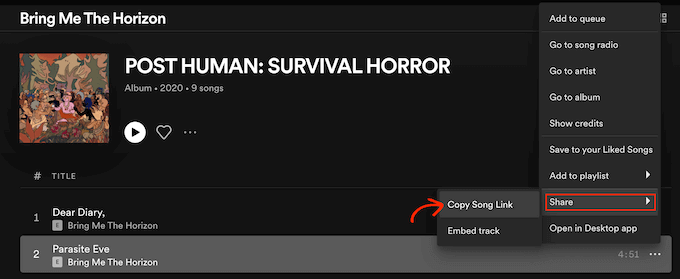
WordPress 有几个不同的音频块,包括专门为流行平台设计的块,如 Spotify 和 SoundCloud。
如果您从这些平台之一粘贴链接,那么 WordPress 会自动将您的通用音频块转换为特定于平台的块。
在我们的 Spotify 示例中,WordPress 会将音频块转换为 Spotify 块。此更改会自动发生,因此您无需担心。
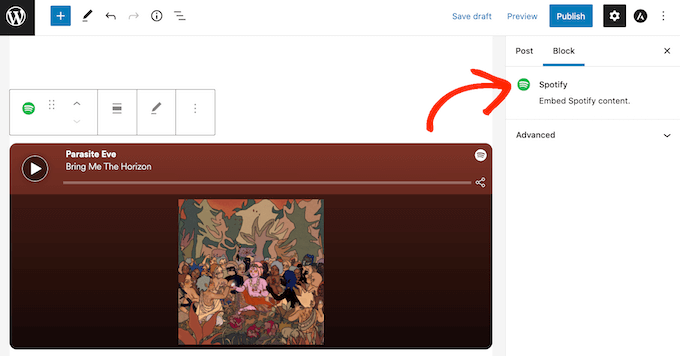
添加音频文件后,单击音频块以查看可以为该块配置的设置总是值得的。
您看到的设置可能会有所不同,具体取决于您是上传了音频文件还是嵌入了来自第三方网站(如 SoundCloud)的剪辑。例如,您可以通过单击右侧“阻止”菜单中的“自动播放”滑块将音频设置为自动播放。
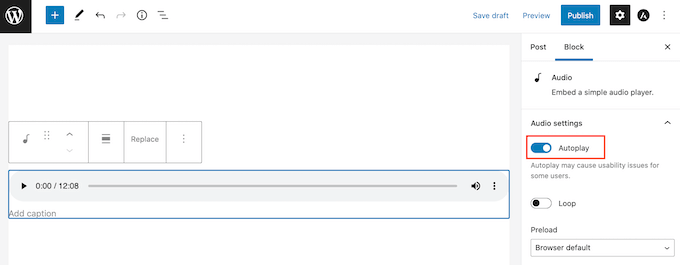
您还可以通过单击“循环”滑块将其从灰色(禁用)变为蓝色(启用)来将音频剪辑设置为循环。
2. 音频专辑
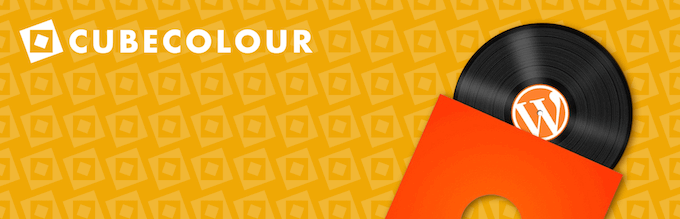
音频专辑插件可让您通过扩展 WordPress 的内置功能将音频播放列表和专辑添加到您的网站。
安装并激活插件后,您可以轻松地将音频专辑播放器添加到任何页面或使用 [audiotrack] 短代码发布。
有关如何使用简码的更多详细信息,请参阅我们的如何在 WordPress 中添加简码的指南。
完成后,您只需上传一个音频文件,该文件就会出现在音频专辑播放器中。
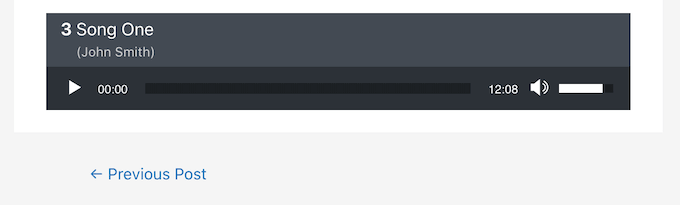
使用简码,您可以将多个音轨添加到单个音频专辑播放器。这非常适合创建专辑甚至播放列表。
您可以将任意数量的音频专辑添加到您的网站,甚至可以在单个页面或帖子中包含多个专辑。
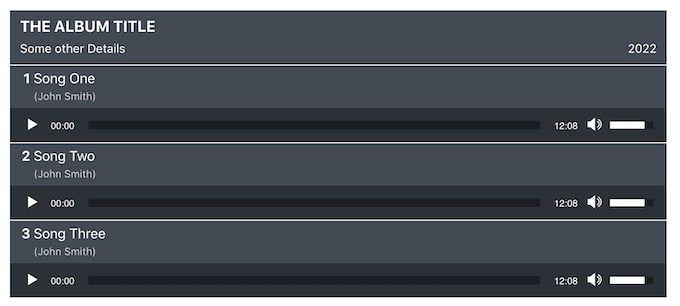
您可以通过转到外观»自定义轻松设置音频专辑播放器的样式。然后,只需继续并单击新的“音频专辑”部分。
在这里,您将找到使用熟悉的WordPress 定制器自定义音频专辑播放器的各种设置。这包括更改背景颜色、时间和音量条以及专辑背景。
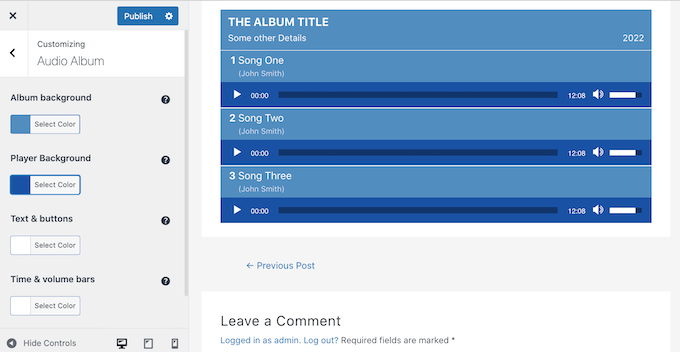
价格:您可以从官方 WordPress 存储库免费下载音频专辑。如果您需要帮助,请参阅我们的关于如何安装 WordPress 插件的指南。
3 . 音频点火器
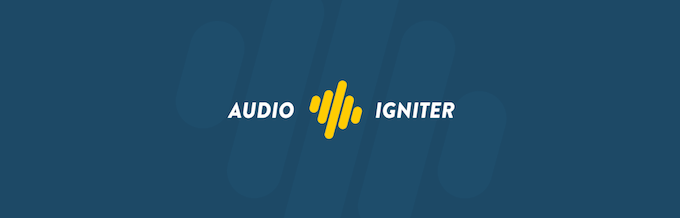
AudioIgniter可以轻松地将无限的曲目和播放列表添加到您的 WordPress 网站。
要创建播放列表,只需转到播放列表 » 添加新播放列表。在这里,您可以添加 WordPress 媒体库中的任何音频文件,或者如果文件已经在线发布,您可以复制/粘贴文件的 URL。
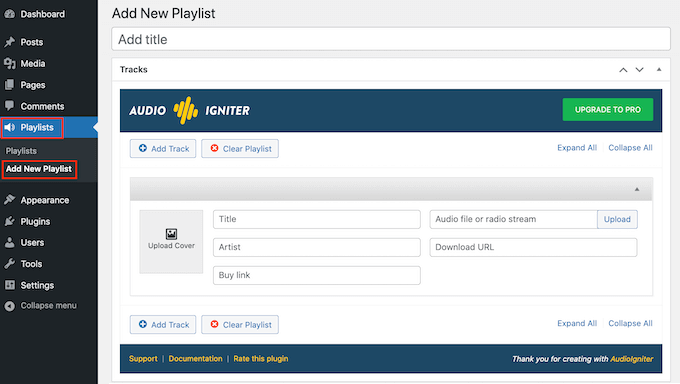
您还可以为播放列表中的每个音频文件添加唯一的封面图像。
这可以使您的播放列表更具吸引力,并鼓励访问者收听多个不同的曲目。
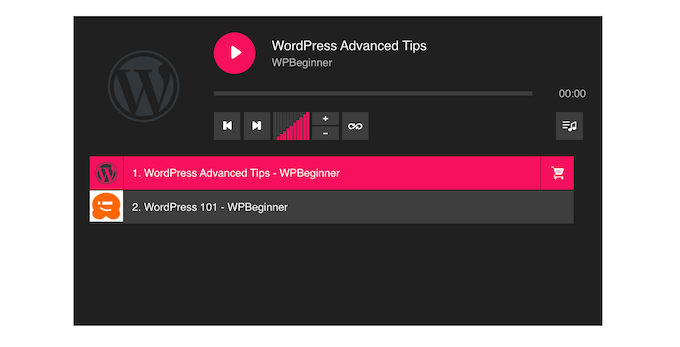
如果您正在销售音轨,那么您甚至可以添加一个链接,访问者可以在其中购买音轨。
这可能是使用 WordPress 在线博客赚钱的好方法。
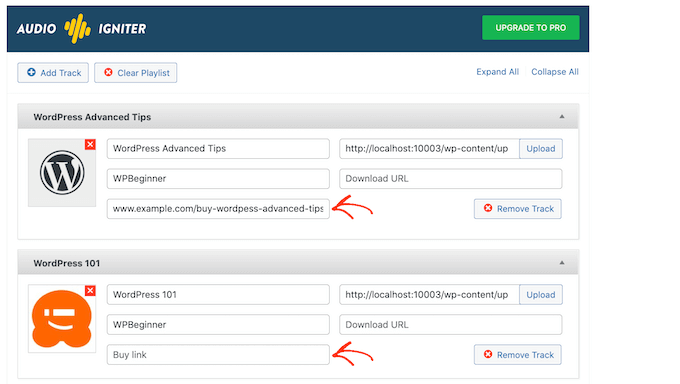
添加完所有曲目后,AudioIgniter 有许多不同的设置,您可以使用这些设置自定义音频播放器的外观和行为。
这包括 AudioIgniter 为各个轨道显示的信息和内容。
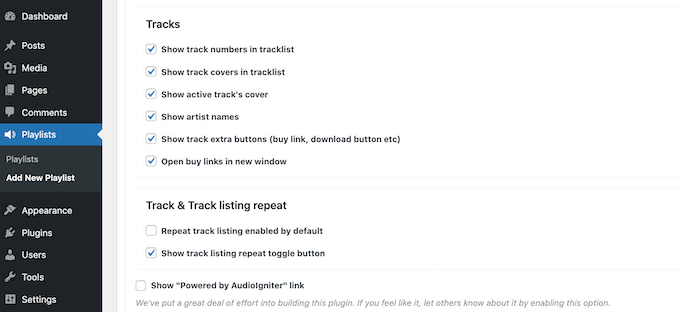
配置音频播放器后,您可以使用 AudioIgniter 自动创建的简码轻松将其添加到任何页面或发布。
价格:您可以免费下载AudioIgniter 插件。您还可以购买CSSIgniter AudioIgniter Pro,按年计费,起价为 39 美元。
4. 紧凑型 WP 音频播放器

内置的 WordPress 音频播放器占用您帖子或页面上的所有可用宽度。但是,有时您可能想要使用较小的音频播放器,或者在音频旁边显示其他内容。
Compact WP Audio播放器通过在您的 WordPress 网站上添加一个简单的“播放”按钮来解决这个问题。
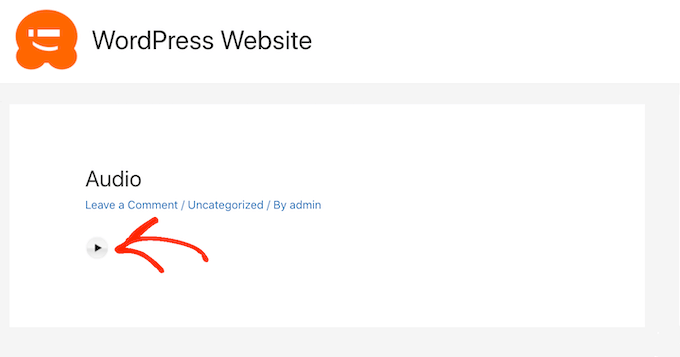
您可以使用以下短代码将 Compact WP Audio 播放器添加到页面或发布:
[sc_embed_player fileurl=”http://www.example.com/wp-content/uploads/mysong.mp3″]
您只需将“fileURL”值替换为您要嵌入的音频文件的 URL。您可以通过在 WordPress 媒体播放器中选择音频文件,然后复制文件 URL 字段中的值来找到此 URL。
Compact WP Audio 支持 mp3 和 ogg 音频文件格式。您甚至可以上传同一文件的 mp3 和 ogg 版本,然后 Compact WP Audio 将根据访问者的设备加载最佳文件。
价格: Compact WP Audio插件可从 WordPress 存储库免费获得。
5. 非常简单的播客
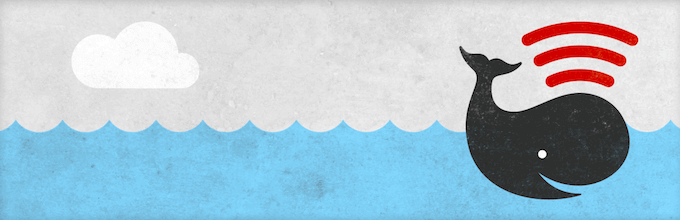
您是否希望开始播客并使其成功?
非常简单的播客 允许您直接在 WordPress 网站上管理和上传您的播客剧集。
激活此插件后,设置向导将引导您完成设置播客的过程。
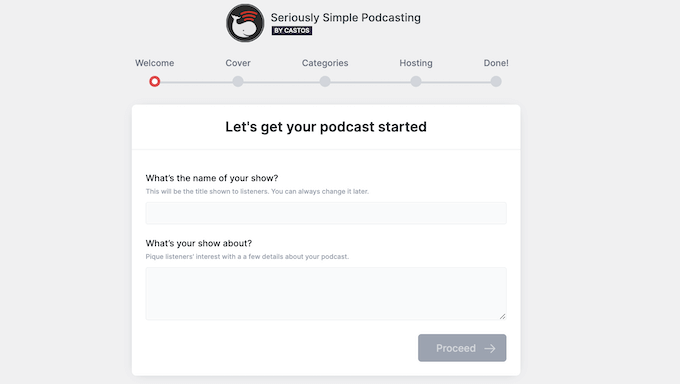
完成设置向导后,您可以轻松自定义插件的音频播放器。
这包括更改播放器在您网站上的显示位置,以及在插件的深色和浅色播放器模式之间切换。在下图中,您可以看到应用了深色模式的 Seriously Simple Podcasting 播放器示例。
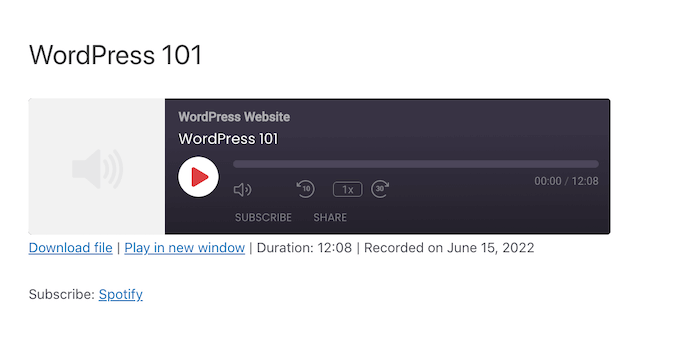
设置好音频播放器后,您可以前往Podcast » Add New。
此页面包含将音频文件添加到播客播放列表所需的一切。
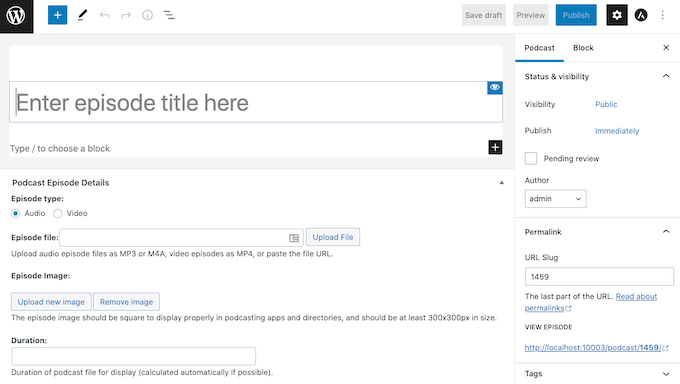
使用非常简单的播客,您可以选择密码保护您的剧集。这是一种通过播客获利的简单方法,或者您可以为订阅您的WordPress 会员网站的人录制独家播客。
Seriously Simple Podcasting 创建的 RSS 提要与所有主要播客网站(包括 Apple Podcast、Spotify 和 Google Podcast)完全兼容。
通过这种方式,您可以通过在流行的第三方播客网站上展示您的剧集来获得一些额外的听众。
价格:您可以免费下载核心的Seriously Simple Podcasting插件。如果您还没有托管服务提供商,那么Castos 会提供一个托管包,该包可以与 Seriously Simple Podcasting 插件自动同步,并让您可以访问一些额外的功能。
6. CP 媒体播放器

CP Media Player是一个简单的可以播放音频和视频的插件,支持mp4、ogg、webM、mp3、m4a和wav格式的音频文件。
该插件的免费版本有一些基本设置,可用于自定义音频播放器。这包括更改播放器的宽度和高度。
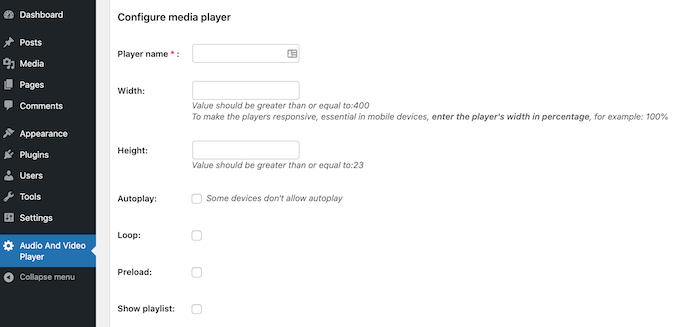
您还可以将音频文件设置为自动播放或循环播放。
配置媒体播放器后,您可以使用插件的简单控件从 WordPress 媒体库中添加任何音频文件。如果音频文件在网上公开可用,那么您可以通过复制/粘贴其 URL 来添加此文件。
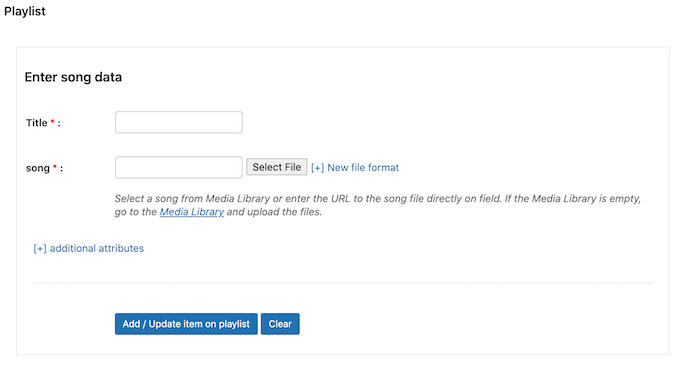
之后,继续并单击“在播放列表上添加/更新项目”。
然后,您只需重复这些步骤即可将更多音频文件添加到播放器。
当您对播放列表感到满意时,只需单击“创建媒体播放器”,CP 媒体播放器就会创建一个简码。然后,您可以将此播放器添加到任何页面或使用简码发布。
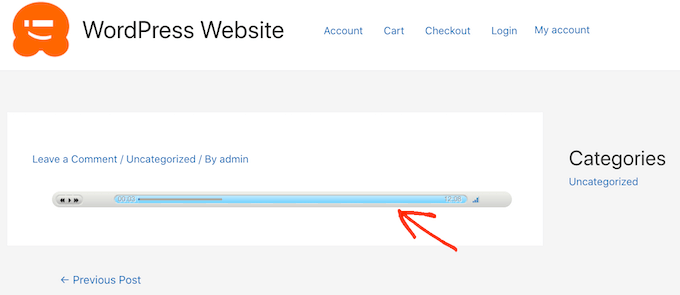
CP Media Player 还可以使用 WebSRT 格式显示字幕。这可以帮助您提高 WordPress 网站的可访问性。
价格:您可以从官方 WordPress 存储库免费获得CP Media Player 。如果您想出售您的音频文件,则可以一次性支付 29.99 欧元升级到专业版。
7. 声纳
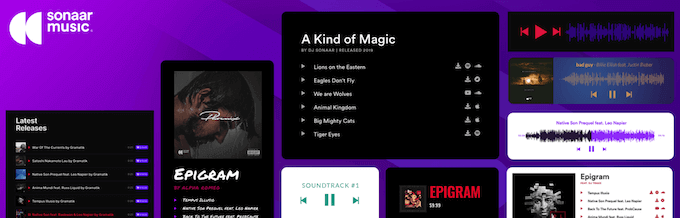
Sonaar插件可让您将无限的播放列表、专辑和播客添加到您的 WordPress 网站。激活插件后,您可以使用播放列表编辑器构建整个播放列表。
此编辑器具有您期望从音频插件获得的所有标准设置,以及可以添加号召性用语按钮的部分。
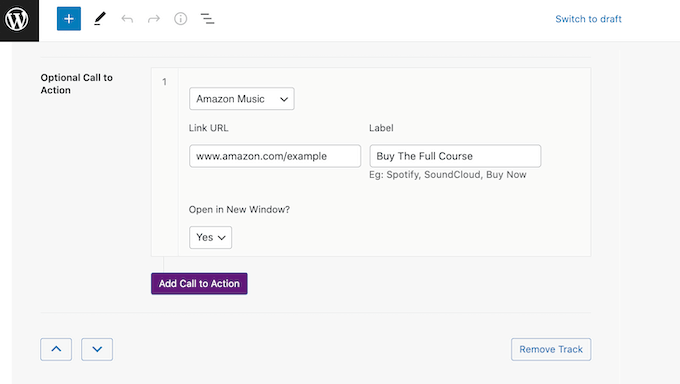
此功能与许多可以销售音频文件的流行网站集成,包括 Amazon Music、Apple Music、Spotify 和 SoundCloud。
您可以使用此功能在 WordPress 网站上发布歌曲、播客或有声读物的预览。如果访问者喜欢他们听到的内容,他们可以使用行动号召按钮购买完整版。
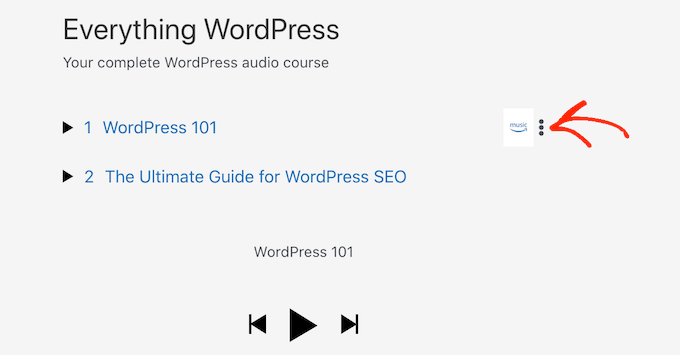
创建播放列表后,您可以将播放列表添加到任何页面或使用简码发布。
另一种选择是使用 Sonaar MP3 音频播放器块嵌入播放列表。
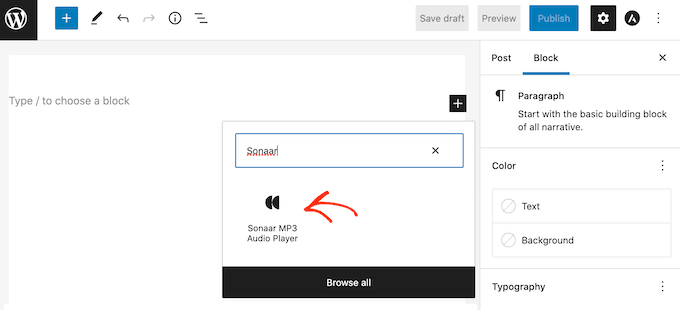
价格:您可以从 WordPress 网站下载免费版的Sonaar 。还有一个Sonar.io MP3 Audio Player Pro版本,包括专业支持,以及Elementor和 WooCommerce 插件。
8. WooCommerce 的音乐播放器

如果您使用 WooCommerce 创建了在线商店,那么 WooCommerce 的音乐播放器可让您将音频播放器添加到任何产品页面。这非常适合发布您的音频内容的免费预览,例如您的最新专辑或有声读物。
安装并激活插件后,很容易为您的所有产品页面启用音乐播放器。只需转到设置 » WooCommerce 的音乐播放器。
然后,您可以简单地选中“在所有产品中包含音乐播放器”框。现在,您可以将播放器与WooCommerce 商店中的任何产品一起使用。
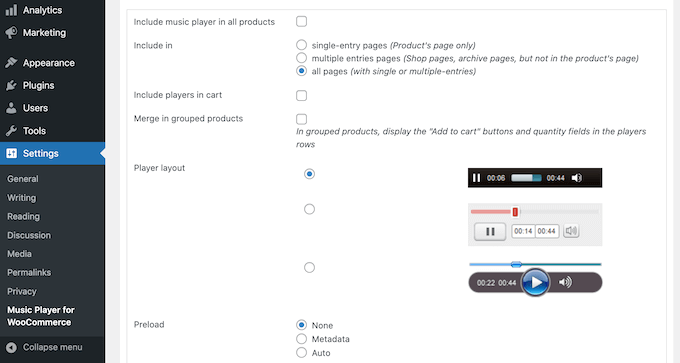
在本节中,您还将找到将音乐播放器添加到 WooCommerce 网站其他部分的设置,例如购物车和结帐页面。
您还可以自定义音乐播放器,包括更改访问者可以使用的播放控件。
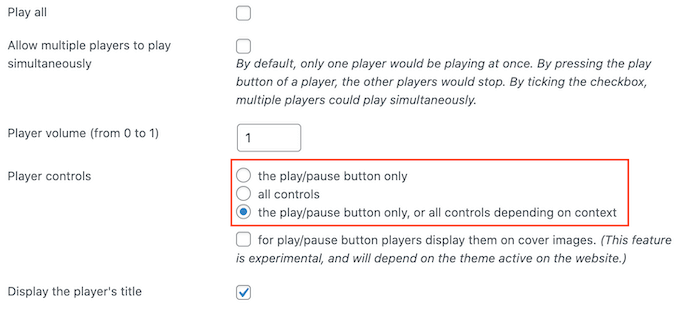
配置音乐播放器后,您可以将音频文件添加到任何 WooCommerce 产品页面。
该插件与 WooCommerce 产品编辑器集成,因此只需打开任何产品进行编辑,然后选中其“可下载”框。
然后,您可以单击“选择文件”并从 WordPress 媒体库中选择一个音频文件或上传一个新文件。
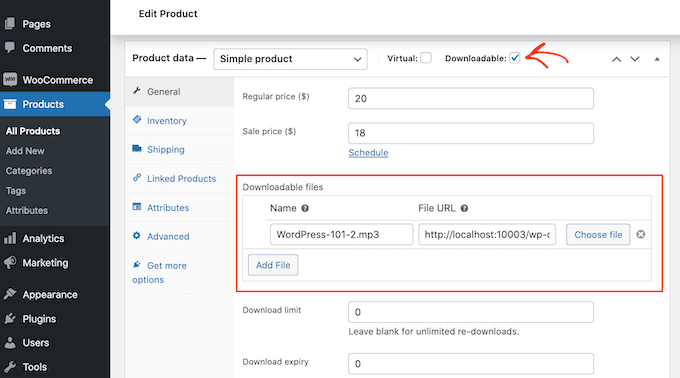
完成后,只需保存更改即可。
如果您在 WooCommerce 商店中访问该产品,您现在将在产品页面上看到音乐播放器。
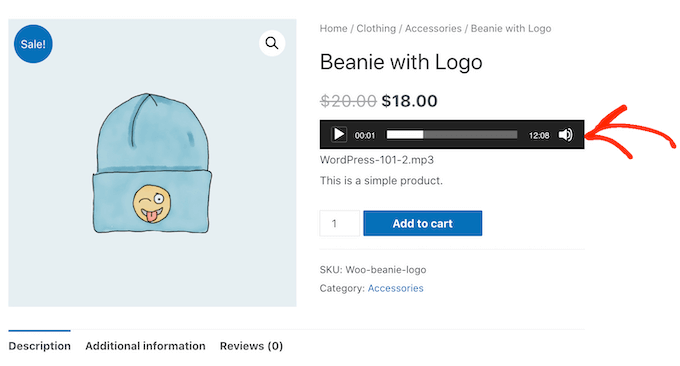
WooCommerce 插件的音乐播放器还带有一个小部件,可将播放器添加到您的 WordPress 侧边栏。如果您想将播放器添加到页面或帖子,那么这个插件还有一个 WooCommerce 音乐播放器播放列表块。
价格:您可以从官方 WordPress 网站免费获得WooCommerce 的音乐播放器。
9. Blubrry PowerPress 播客
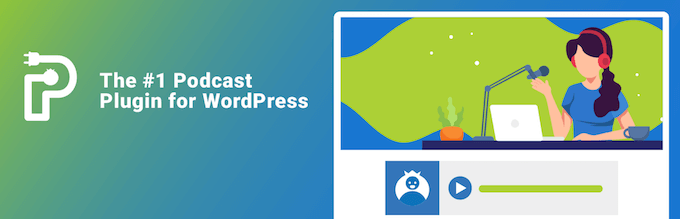
Blubrry PowerPress Podcasting是用于发布和管理播客的最佳 WordPress 插件。
它是一个功能强大的插件,具有许多专为在您的网站上显示播客而设计的功能。
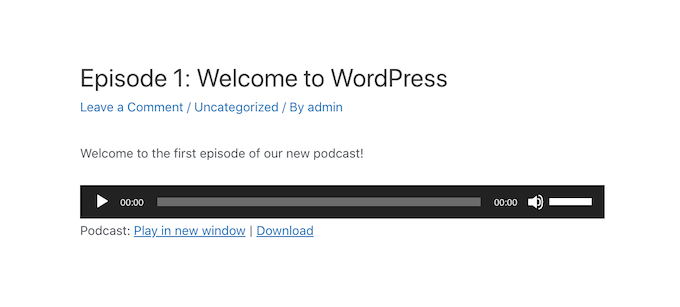
Blubrry 适用于任何托管解决方案,但它已针对Blubrry 的播客托管解决方案进行了优化。
Blubrry PowerPress Podcasting 微调您的 SEO 播客文件,以帮助您获得更多听众。它还使这些新听众可以轻松订阅您的播客。
激活插件后,您将可以访问订阅按钮,您可以使用简码将其添加到任何页面、帖子或小部件就绪区域。
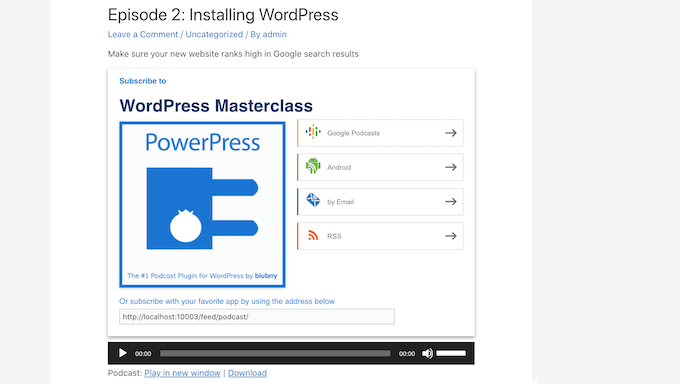
Blubrry 插件还带有一个响应式侧边栏小部件。
这将鼓励访问者在所有设备上订阅您的播客,包括智能手机和平板电脑等小型设备。
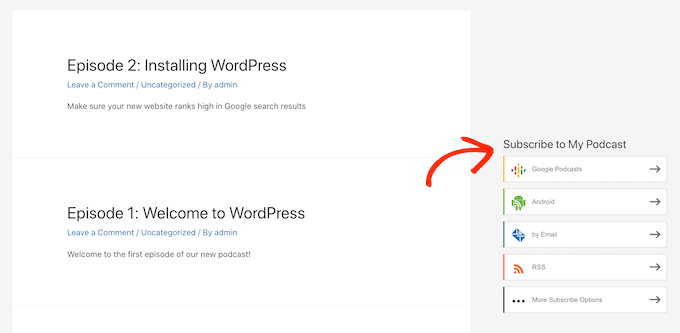
Blubrry 让您可以完全控制如何向访问您网站的人展示您的播客。
使用 Blubrry 的类别播客和播客频道功能,您可以创建多个不同的播客提要,然后将它们展示在您网站的不同区域。
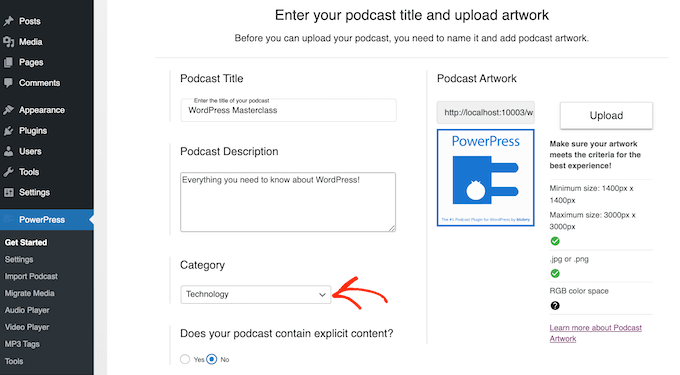
这是创建独特播放列表的理想选择,但它也是一种在单个 WordPress 网站上展示多个播客而不会混淆访问者的方法。
已经在 SoundCloud 或 PodBean 等其他平台上发布了您的播客?
Blubrry 的 Import Podcast 和 Migrate Media 工具可以轻松地从其他平台导入您的 Podcast,而不会丢失剧集。只需在左侧菜单中选择PowerPress » 导入播客,然后按照屏幕上的说明导入您的播客。

价格:您可以免费下载Blubrry PowerPress 播客,但您需要为Blubrry 播客托管服务付费。
我们希望这篇文章能帮助您找到最适合您的 WordPress 网站的音频播放器。您可能还想查看我们的最佳网络推送通知软件列表以及如何使用 WordPress 创建和销售在线课程。